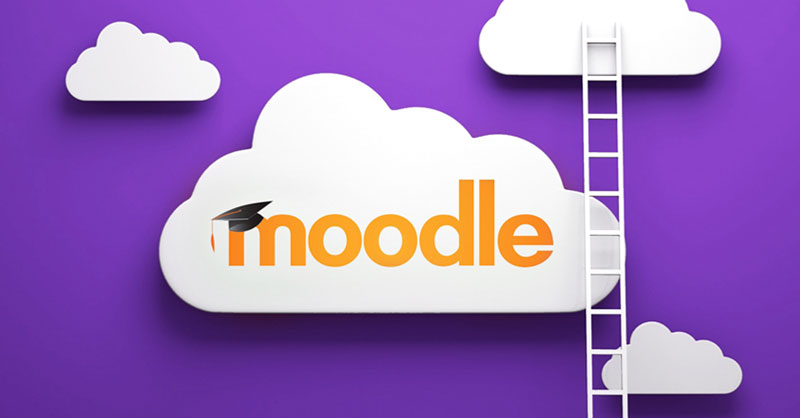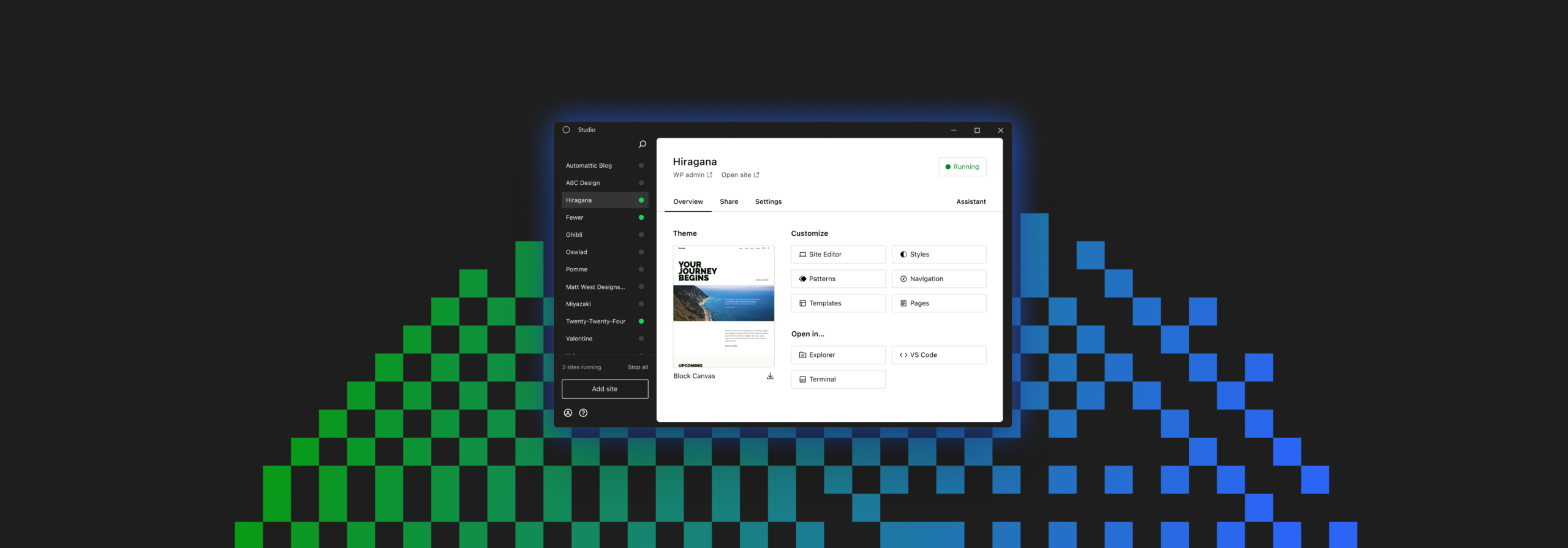Hoje, vamos aprender como instalar o Moodle no CloudPanel, uma plataforma de ensino online amplamente utilizada por instituições de educação em todo o mundo. O CloudPanel é uma ferramenta poderosa que facilita a administração de servidores em nuvem.
Vamos mostrar a você como configurar o Moodle de maneira eficiente e segura. Mas antes de começarmos, gostaríamos de lembrar que, na HAD Cloud, oferecemos Cloud Servers com CloudPanel pré-instalado e fornecemos suporte especializado para que você possa focar no que realmente importa – o sucesso da sua plataforma Moodle.
Neste site, você encontra um guia para instalar o Moodle no CloudPanel .
Através do CloudPanel
Clique em + Adicionar site e depois clique em Criar um site PHP .

Selecione o Aplicativo Moodle 4 , digite Nome do Domínio , Usuário do Site , Senha do Usuário do Site e clique em Criar .

Via CloudPanel CLI
Se você gosta da linha de comando, pode criar um site Moodle com o seguinte comando como usuário root .
clpctl site:add:php --domainName=www.domain.com --phpVersion=8.1 --vhostTemplate='Moodle 4' --siteUser='john-doe' --siteUserPassword='!secretPassword!'
Criando um Projeto Moodle
- Faça login via SSH com o usuário do site :
ssh john-doe@server-ip-address- Vá para o diretório tmp :
cd ~/tmp- Baixe e extraia a versão mais recente do Moodle 4 .
curl -sL https://download.moodle.org/download.php/direct/stable402/moodle-latest-402.tgz | tar xfz -- Copie os arquivos para o diretório raiz do seu site:
cp -R ~/tmp/moodle/* ~/htdocs/www.domain.com/- Limpe o diretório tmp .
rm -rf ~/tmp/*- Crie um Banco de Dados , abra seu site no navegador e acesse o Instalador do Moodle .